|
ELFIQUE  Ringrazio Saturnella per avermi permesso di tradurre i suoi tutorial. 
qui puoi trovare qualche risposta ai tuoi dubbi. Se l'argomento che ti interessa non è presente, ti prego di segnalarmelo. Questo tutorial è una creazione di Saturnella e non può essere copiato su altri siti nè essere offerto per il download. Lo stesso vale per la mia traduzione. E' anche proibito togliere il watermark dal materiale; rispettiamo il lavoro dei creatori di tubes, senza i quali non potremmo creare tutorials. Per tradurre questo tutorial, creato con PSP16, ho usato CorelX, ma può essere eseguito anche con le altre versioni di PSP. Dalla versione X4, il comando Immagine>Rifletti è stato sostituito con Immagine>Capovolgi in orizzontale, e il comando Immagine>Capovolgi con Immagine>Capovolgi in verticale. Nelle versioni X5 e X6, le funzioni sono state migliorate rendendo disponibile il menu Oggetti. Nel nuovo X7 sono tornati i comandi Immagine>Rifletti e Immagine>Capovolgi, ma con nuove funzioni. Vedi la scheda sull'argomento qui Occorrente: Materiale qui Grazie: per i tubes Krys e Yoka e per la maschera Narah (in questa pagina trovi i links ai loro siti). Filtri in caso di dubbi, ricorda di consultare la mia sezione filtri qui Mehdi - Sorting Tiles qui Mura's Meister - Copies qui Mura's Meister - Perspective Tiling qui Alien Skin Eye Candy 5 Impact - Glass qui AAA Frames - Foto Frame qui  non esitare a cambiare modalità di miscelatura e opacità secondo i colori utilizzati. Nelle ultime versioni di PSP non c'è il gradiente di primo piano/sfondo (Corel_06_029) Puoi usare i gradienti delle versioni precedenti. Trovi qui i gradienti Corel X. Apri la maschera in PSP e minimizzala con il resto del materiale. Imposta il colore di primo piano con il colore chiaro #eba759 e il colore di sfondo con il colore scuro #401916. 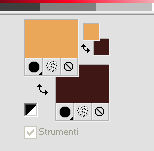 Passa il colore di primo piano a Gradiente di primo piano/sfondo, stile Sprazzo di luce 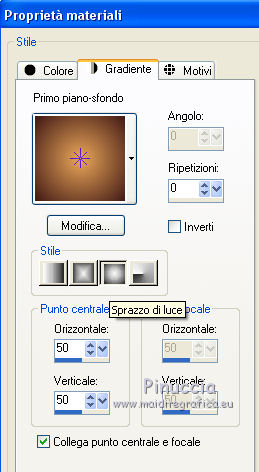 1. Apri alpha_elfique. Finestra>Duplica, o sulla tastiera maiuscola+D, per fare una copia.  Chiudi l'originale. La copia, che sarà la base del tuo lavoro, non è vuota, ma contiene le selezioni salvate sul canale alfa. Riempi  l'immagine trasparente con il gradiente. l'immagine trasparente con il gradiente.2. Effetti>Plugins>Mehdi - Sorting Tiles. 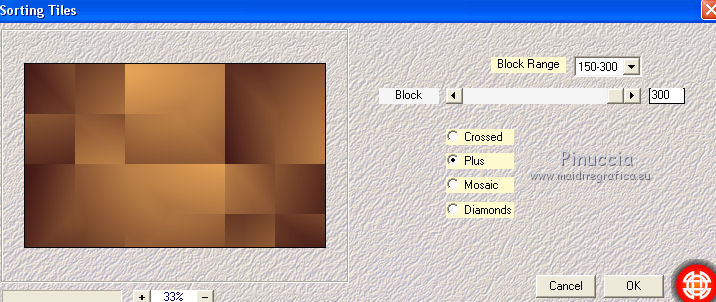 Regola>Messa a fuoco>Accentua messa a fuoco. 3. Livelli>Duplica. Immagine>Rifletti. Cambia la modalità di miscelatura di questo livello in Sovrapponi, o altro, e abbassa l'opacità all'85%. 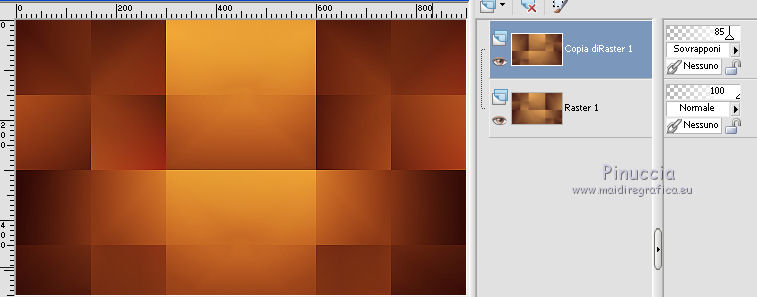 Livelli>Unisci>Unisci visibile. 4. Livelli>Duplica. Immagine>Ridimensiona, al 60%, tutti i livelli non selezionato. 5. Effetti>Plugins>Mura's Meister - Copies. 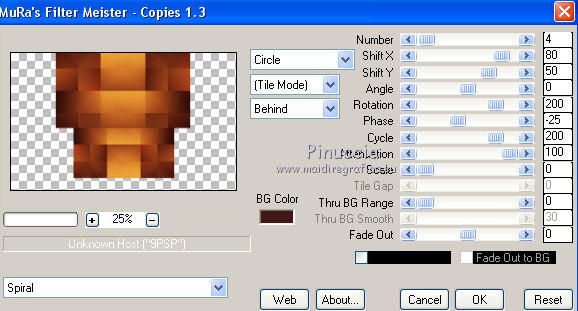 Immagine>Capovolgi. 6. Effetti>Effetti di immagine>Scostamento.  7. Livelli>Duplica. Effetti>Effetti geometrici>Cerchio  Modifica>Ripeti Cerchio. Di nuovo Modifica>Ripeti Cerchio. Risultato 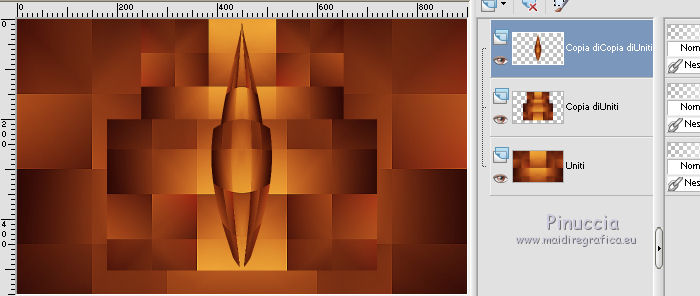 8. Immagine>Ridimensiona, al 50%, tutti i livelli non selezionato. Effetti>Effetti di immagine>Scostamento.  Livelli>Duplica. Immagine>Rifletti. Livelli>Unisci>Unisci giù. 9. Effetti>Effetti 3D>Sfalsa ombra.  10. Attiva il livello sottostante. 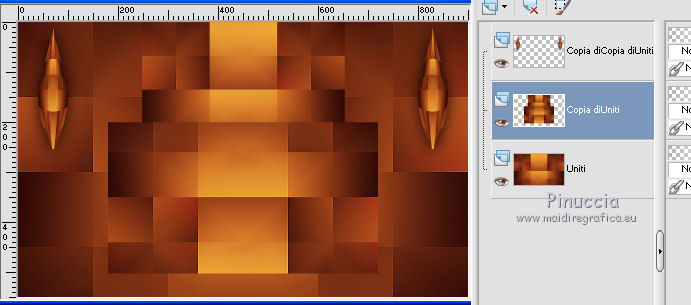 Apri il tube del paesaggio di Krys e vai a Modifica>Copia. Torna al tuo lavoro e vai a Modifica>Incolla come nuovo livello. Cancella la firma. Posiziona  correttamente il tube correttamente il tubeCambia la modalità di miscelatura di questo livello in Luminanza, o altro, e abbassa l'opacità all'80%. 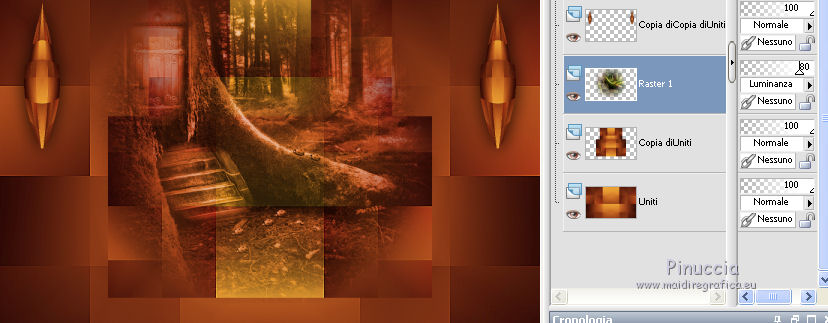 11. Attiva il livello di sfondo, Uniti Livelli>Duplica. Effetti>Plugins>Mura's Meister - Perspective Tiling. 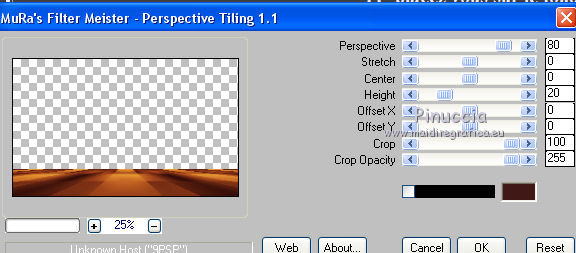 Livelli>Disponi>Porta in alto. 12. Selezione>Carica/Salva selezione>Carica selezione da canale alfa. La selezione Sélection#1 è subito disponibile. Devi soltanto cliccare Carica.  Premi sulla tastiera il tasto CANC  Selezione>Deseleziona. 13. Apri il tube della donna elfo di Krys e vai a Modifica>Copia. Torna al tuo lavoro e vai a Modifica>Incolla come nuovo livello. Cancella la firma. Immagine>Rifletti. Sposta  il tube a sinistra. il tube a sinistra.14. Effetti>Effetti 3D>Sfalsa ombra.  15. Apri il tube dell'elfo bambino di Yoka e vai a Modifica>Copia. Torna al tuo lavoro e vai a Modifica>Incolla come nuovo livello. Immagine>Rifletti. Immagine>Ridimensiona, all'80%, tutti i livelli non selezionato. Regola>Messa a fuoco>Metti a fuoco. Spostalo  a destra. a destra.16. Effetti>Effetti 3D>Sfalsa ombra.  17. Selezione>Carica/Salva selezione>Carica selezione da canala alfa. apri il menu delle selezioni e carica sélection#2.  Livelli>Nuovo livello raster. Riporta il colore di primo piano a Colore, e riempi  la selezione con il colore chiaro di primo piano. la selezione con il colore chiaro di primo piano.18. Effetti>Plugins>Alien Skin Eye Candy 5 Impact - Glass. Seleziona il preset Clear no drop shadow e ok. 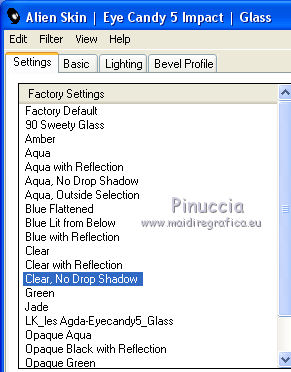 Selezione>Deseleziona. 19. Livelli>Duplica. Immagine>Capovolgi. 20. Effetti>Effetti di immagine>Scostamento. 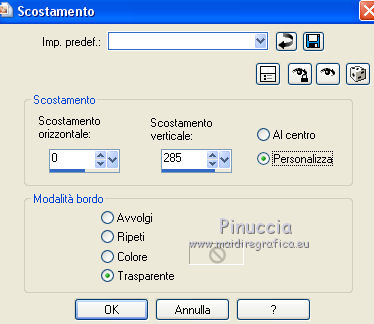 Livelli>Unisci>Unisci giù. 21. Livelli>Duplica. Immagine>Rifletti. Porta questo livello sotto il livello del tube della donna. Attiva il livello superiore. 22. Apri il wordart di Yoka e vai a Modifica>Copia. Torna al tuo lavoro e vai a Modifica>Incolla come nuovo livello. Immagine>Ridimensiona, al 70%, tutti i livelli non selezionato. Abbassa l'opacità di questo livello all'85%. 23. Effetti>Effetti 3D>Sfalsa ombra. 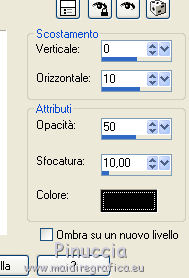 Sposta  il testo in alto. il testo in alto.24. Attiva il livello del paesaggio. Livelli>Nuovo livello raster. Riempi  con il colore chiaro. con il colore chiaro.Livelli>Nuovo livello maschera>Da immagine. Apri il menu sotto la finestra di origine e vedrai la lista dei files aperti. seleziona la maschera Narah_Mask_1001  Effetti>Effetti di bordo>Aumenta. Livelli>Unisci>Unisci gruppo. Cambia la modalità di miscelatura di questo livello in Indebolisci, e abbassa l'opacità al 46%. 25. Immagine>Aggiungi bordatura, 1 pixel, simmetriche, colore scuro. Immagine>Aggiungi bordatura, 3 pixels, simmetriche, colore di chiaro. Immagine>Aggiungi bordatura, 1 pixel, simmetriche, colore scuro. Immagine>Aggiungi bordatura, 50 pixels, simmetriche, colore chiaro. 26. Attiva lo strumento Bacchetta magica  e clicca nel bordo di 50 pixels per selezionarlo. 27. Passa il colore di primo piano a Gradiente di primo piano/sfondo, stile Lineare. 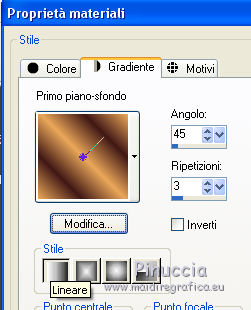 Riempi  la selezione con il gradiente. la selezione con il gradiente.27. Effetti>Effetti artistici>Smalto.  28. Effetti>Plugins>AAA Frames - Foto Frame. Prima selezione Dark with Gray Shadow e poi cambia Width con 25 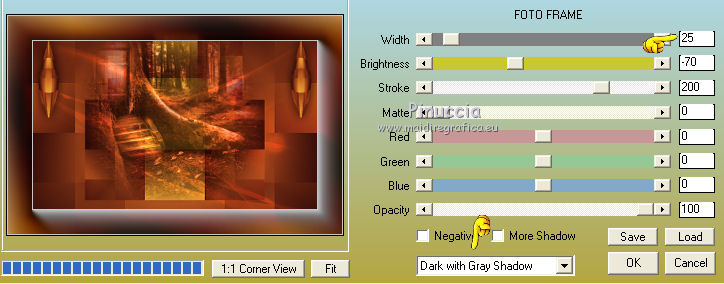 29. Selezione>Inverti. Effetti>Effetti 3D>Sfalsa ombra.  Selezione>Deseleziona. Firma il tuo lavoro su un nuovo livello. Immagine>Aggiungi bordatura, 1 pixel, simmetriche, colore nero. Immagine>Ridimensiona, 900 pixels di larghezza, tutti i livelli selezionato. Regola>Messa a fuoco>Maschera di contrasto  Salva in formato jpg. I tubes di questo esempio sono di Krys   Le vostre versioni. Grazie  Maria L.  Puoi scrivermi per qualsiasi problema, o dubbio, se trovi un link che non funziona, o anche soltanto per dirmi se ti è piaciuto. Se vuoi mandarmi la tua versione, la aggiungerò alla mia traduzione. La mia mail è nel menu in cima alla pagina. 25 Maggio 2017. |